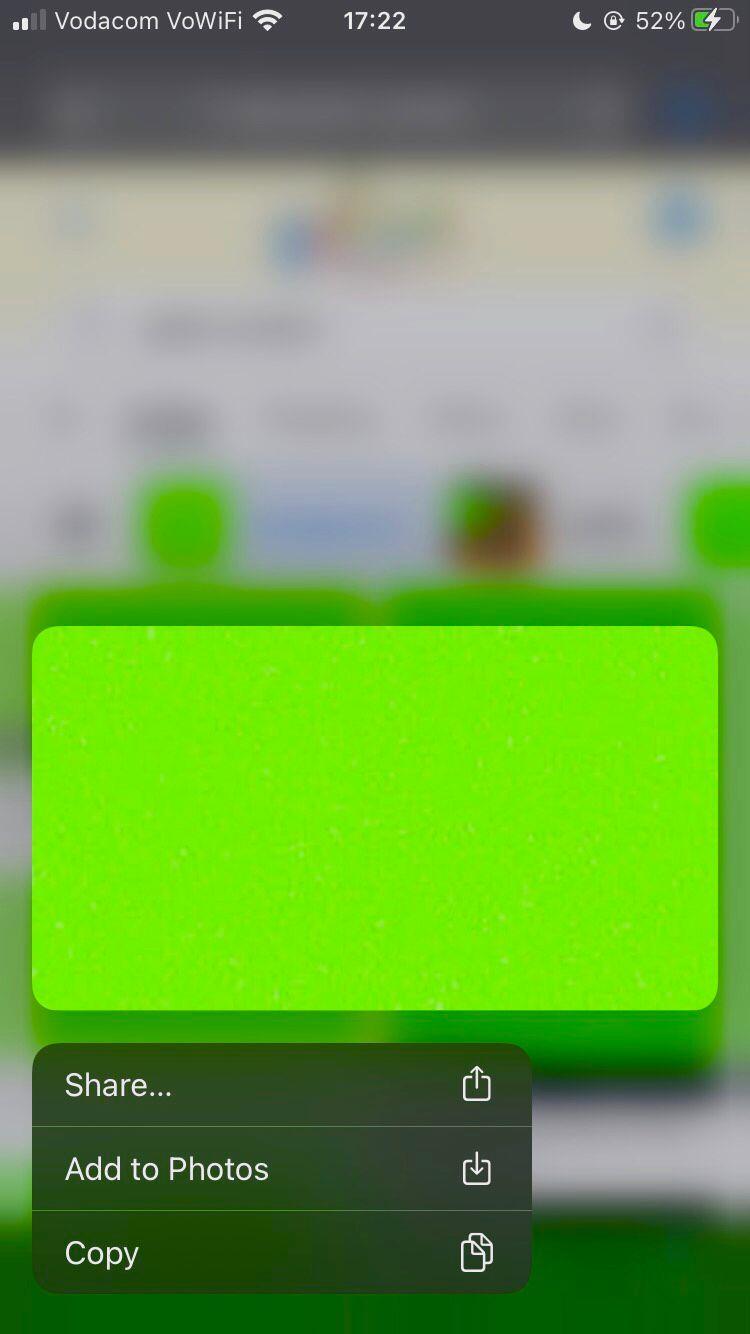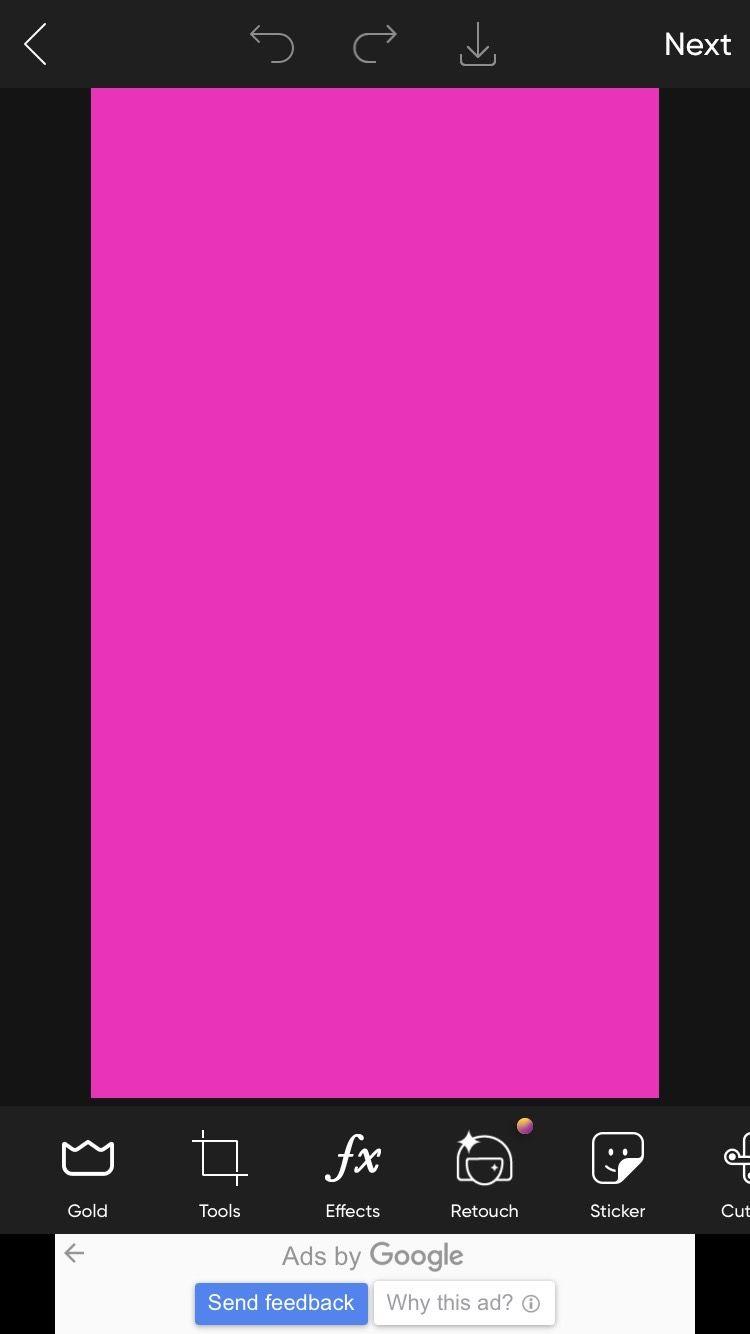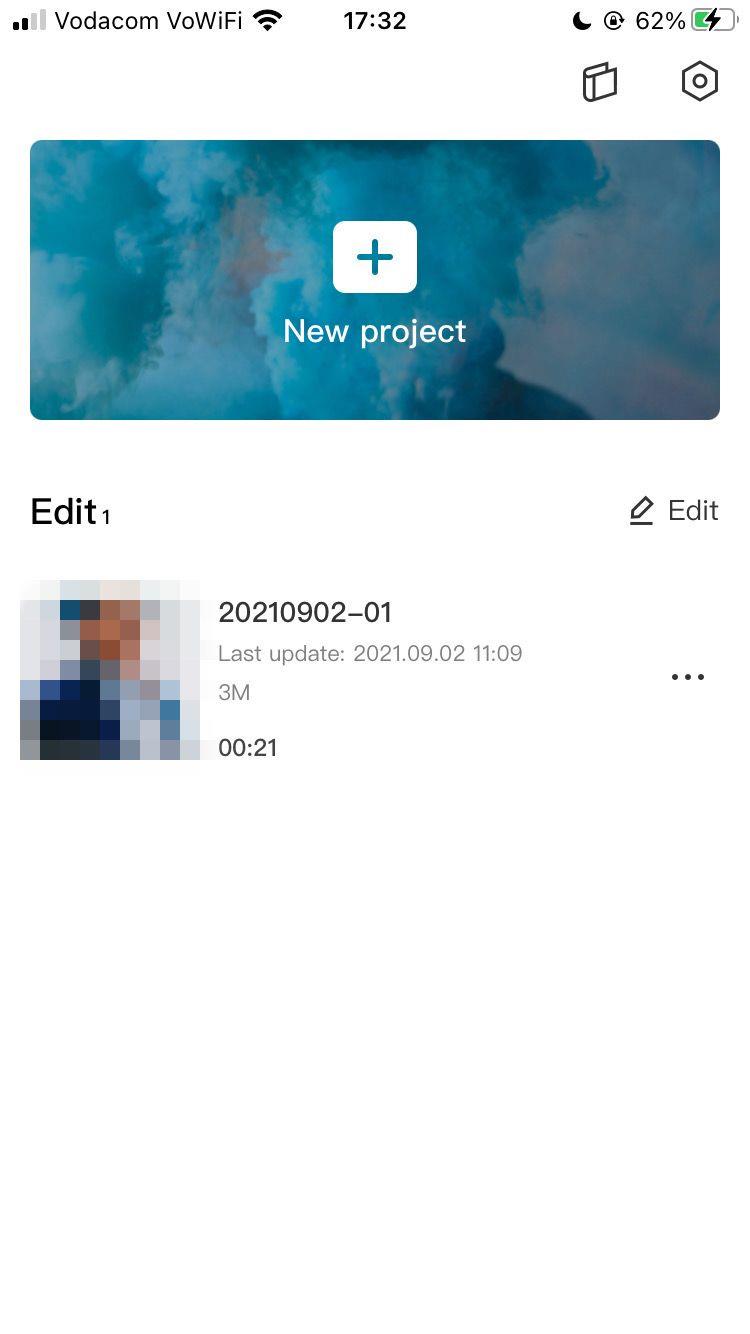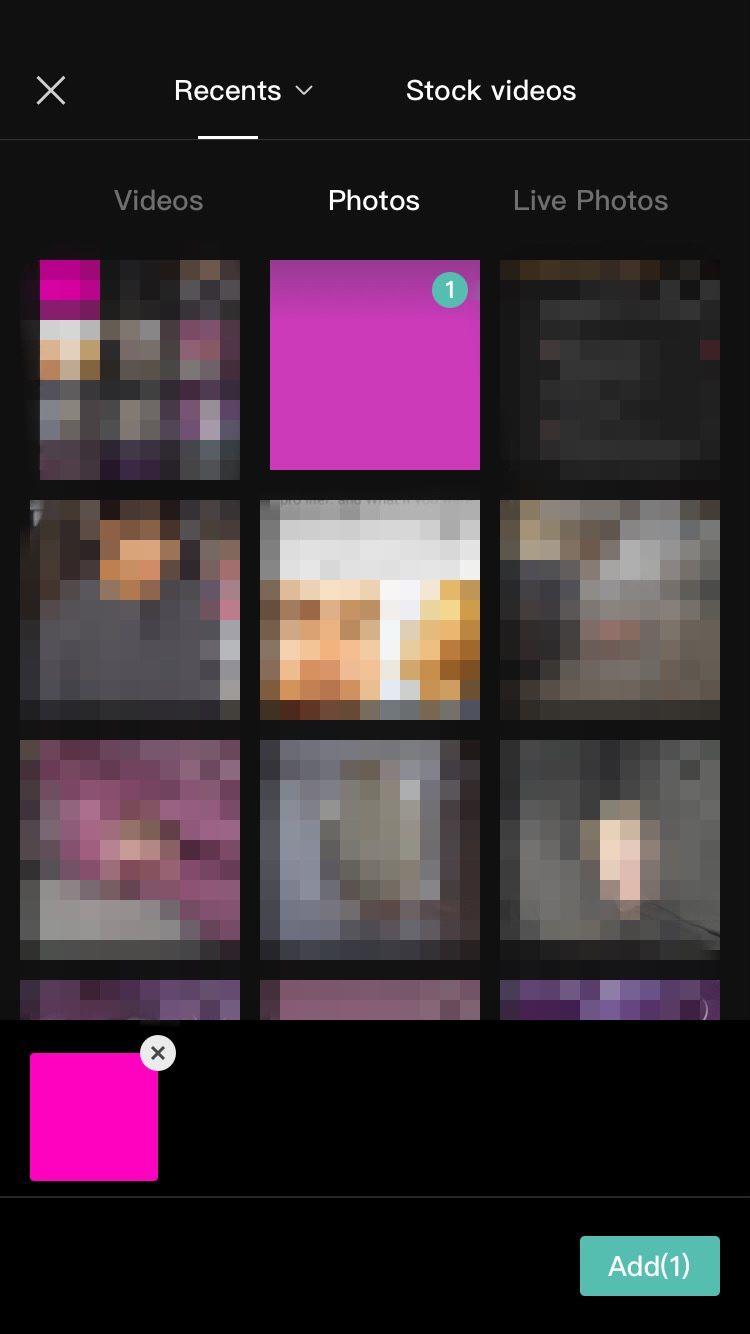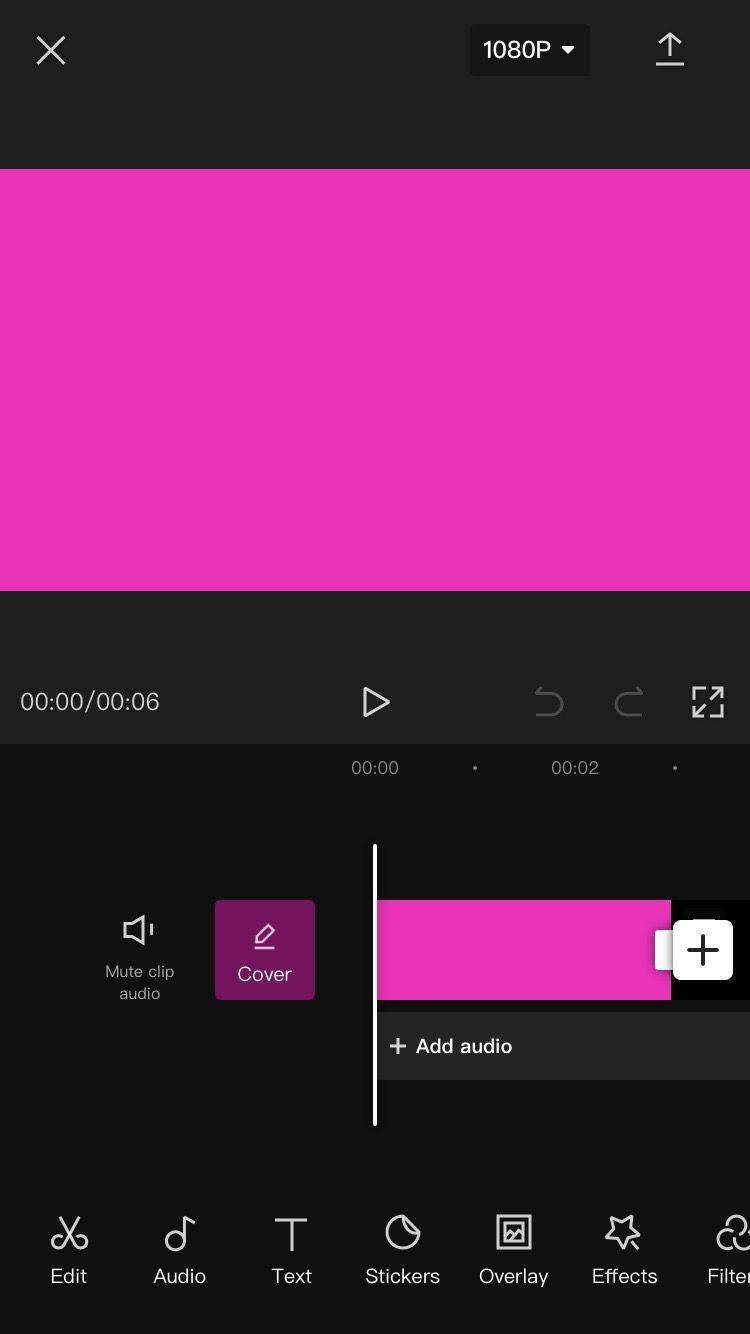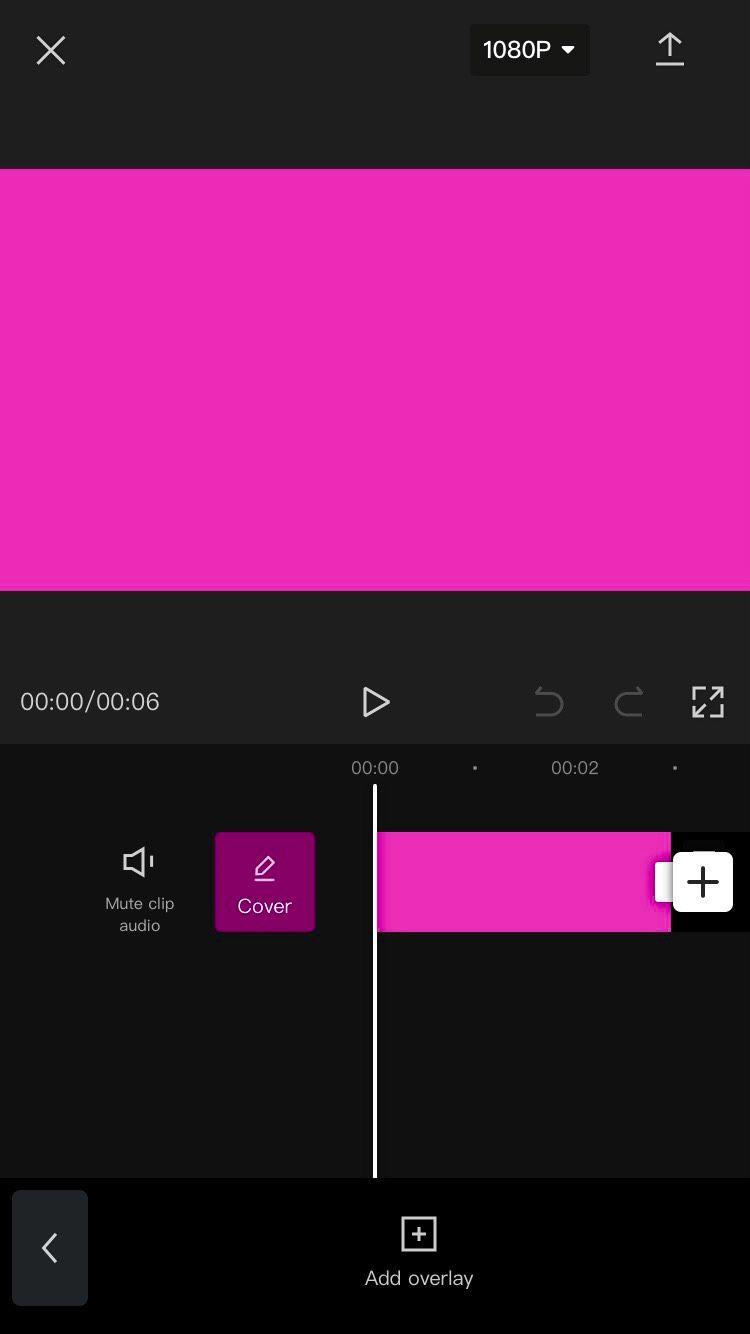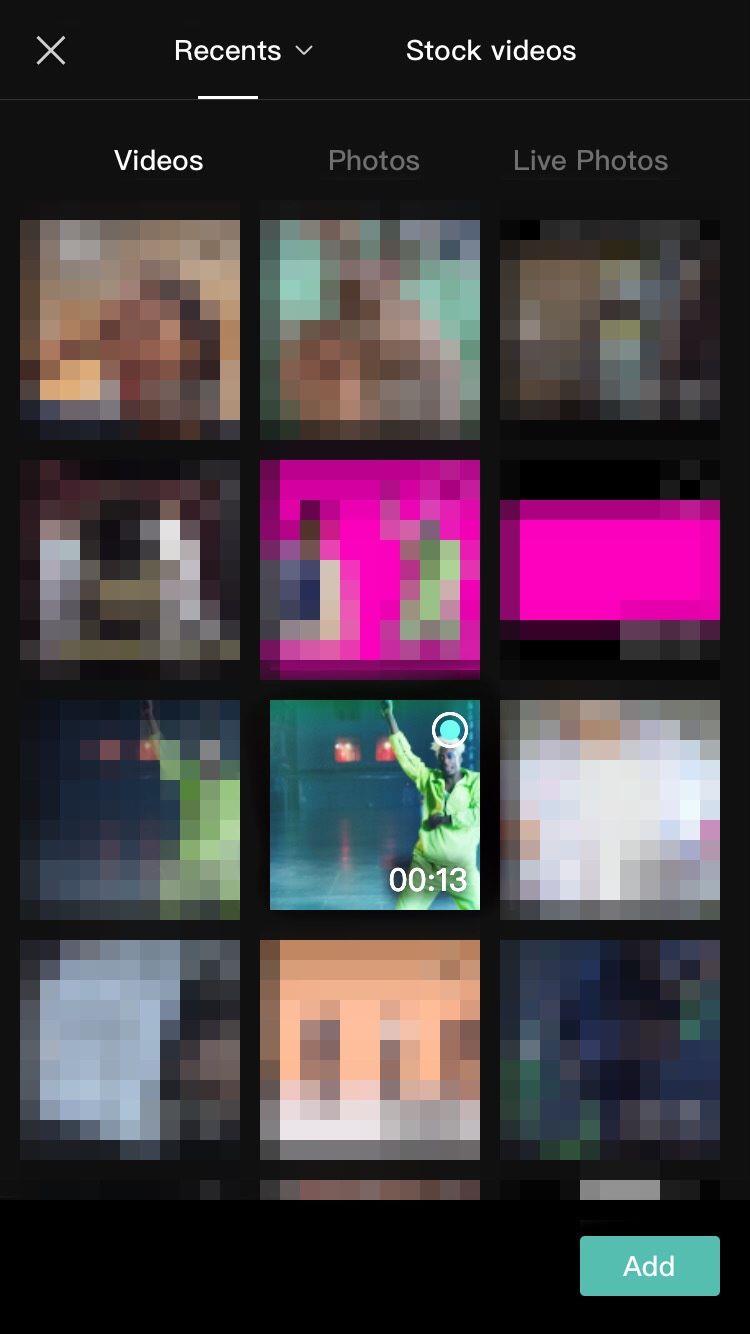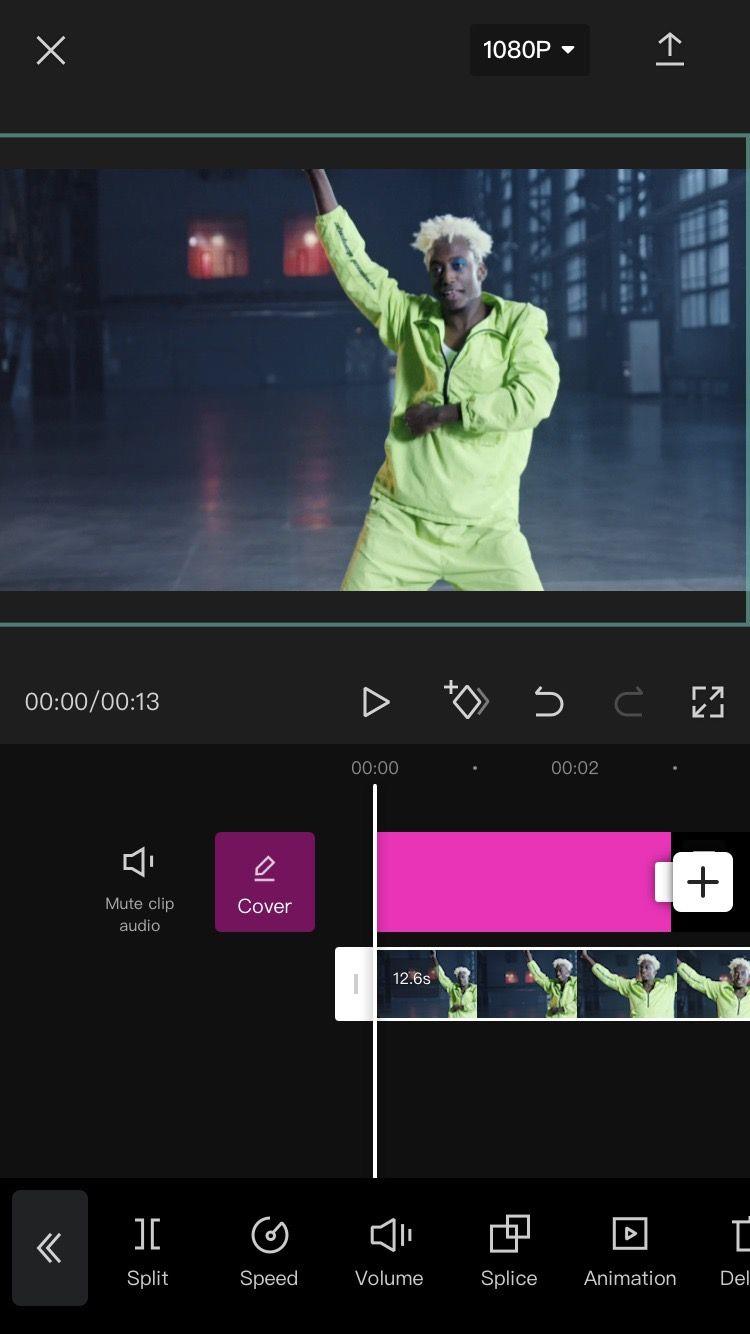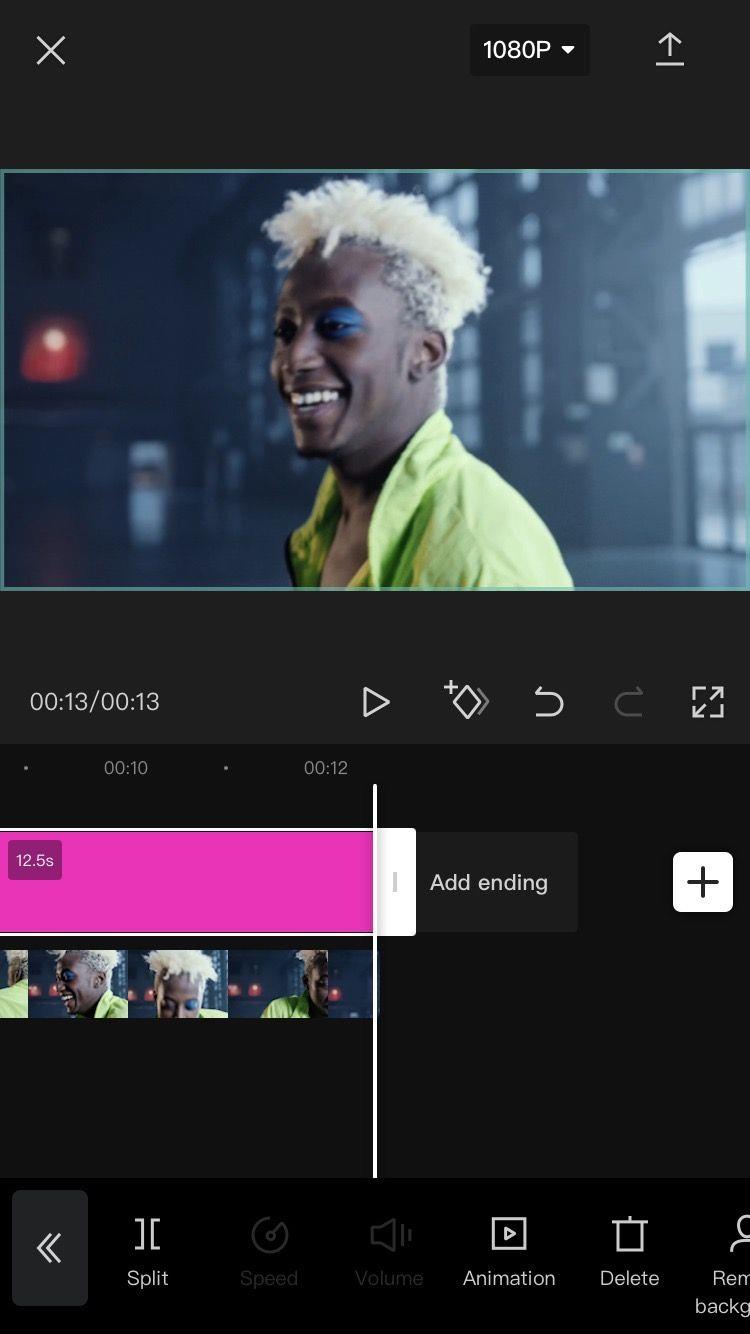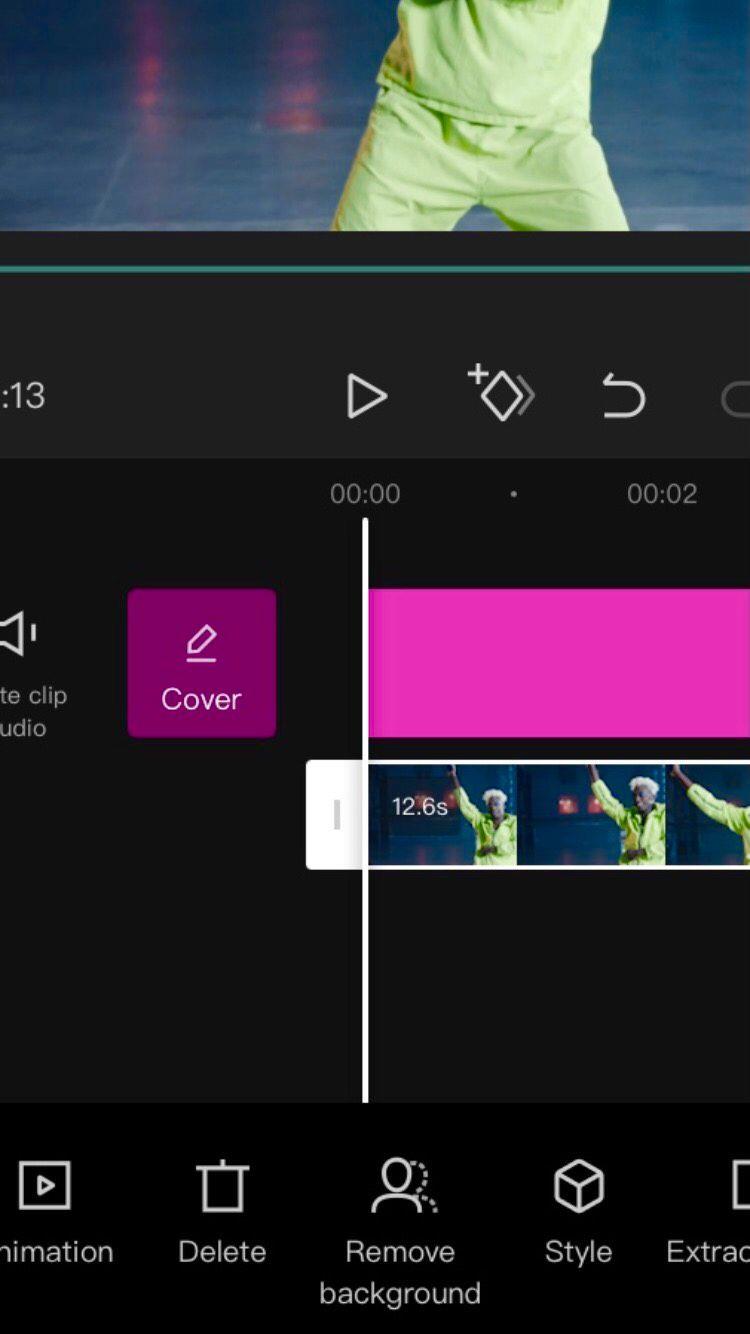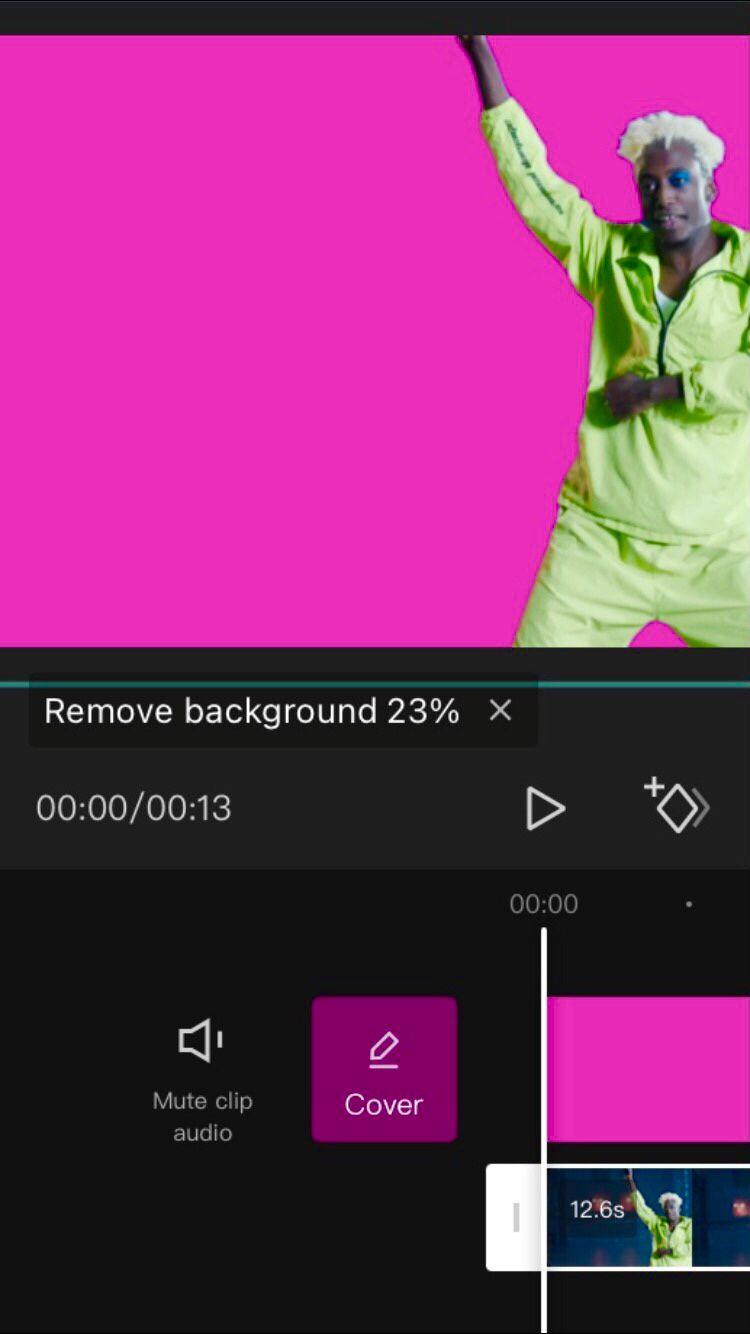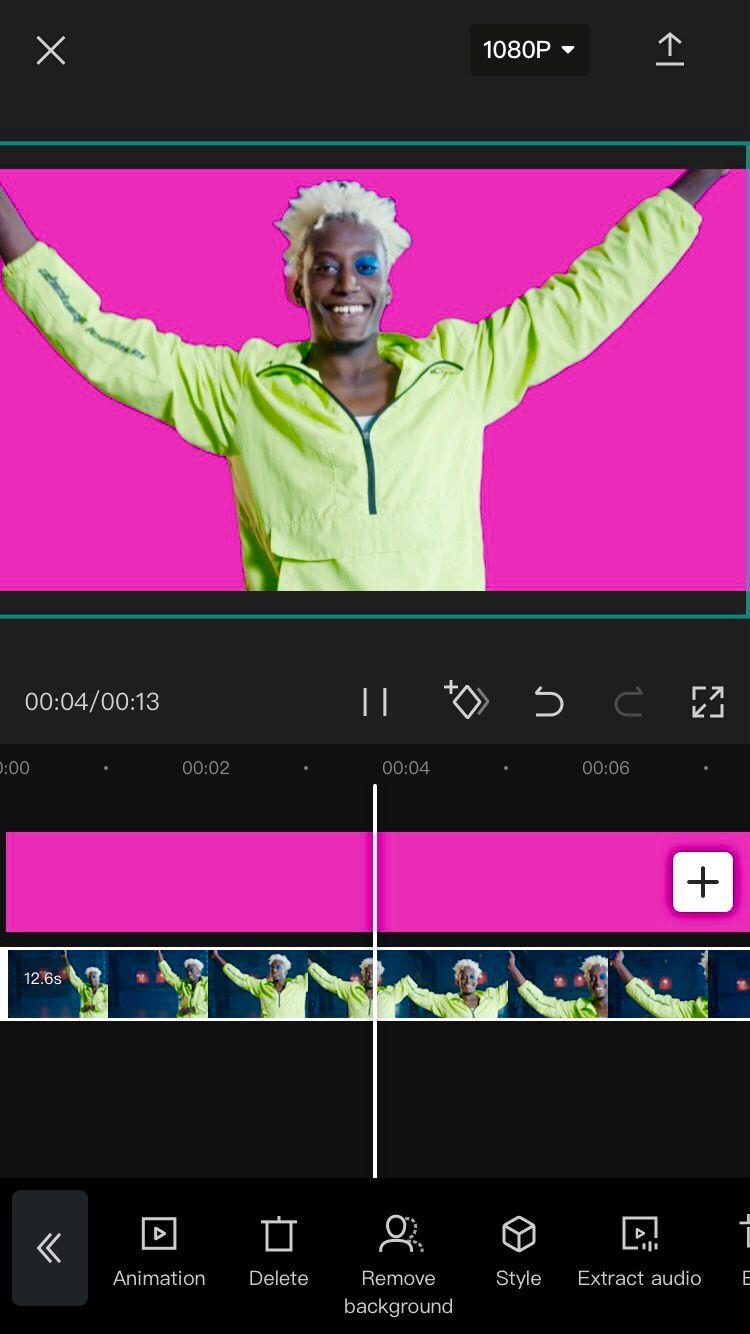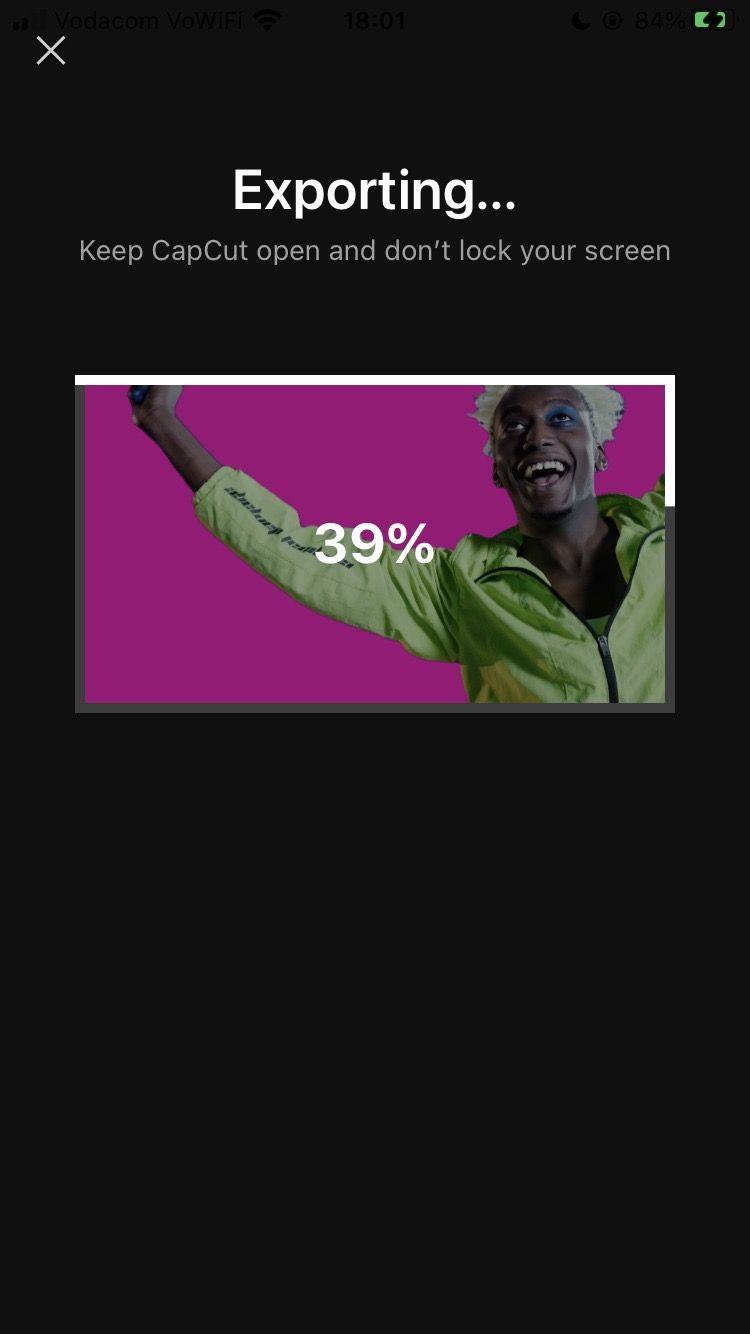Desde la explosión de ediciones de video que circulan en TikTok, CapCut ha estado agregando más y más funciones a la aplicación, lo que hace posible que los TikTokers logren efectos populares. Una de sus muchas funciones útiles es la herramienta de eliminación de fondo, que puede usar para hacer videos de pantalla verde.
Este artículo contiene una guía paso a paso sobre cómo crear un video de pantalla verde en CapCut usando la función de eliminación de fondo, así como pasos adicionales para preparar la pantalla verde. Y la mejor parte: ¡es completamente gratis!
Cómo crear un video de pantalla verde en CapCut
Antes de comenzar, descargue la aplicación móvil CapCut. CapCut es propiedad de ByteDance, la empresa matriz de TikTok. Se ha convertido en una de las aplicaciones de edición preferidas para los creadores de TikTok y los editores de videos móviles.
Descargar: CapCut para iOS | Android (gratis)
La función Eliminar fondo de CapCut facilita la eliminación del fondo de cualquier video que presente un sujeto en movimiento. Desde allí, puede reemplazar la parte translúcida con una pantalla verde (o cualquier pantalla de color). Hay algunos pasos adicionales para obtener los mejores resultados, así que comencemos.
Relacionado: ¿Es seguro usar la aplicación CapCut?
1. Obtenga la pantalla verde
Para hacer un video de pantalla verde, necesita tener una pantalla verde (o en este caso, una imagen de una pantalla verde). Simplemente busque una imagen de una pantalla verde (o cree la suya propia) y luego descárguela en su dispositivo.
No necesariamente tiene que ser verde. En este ejemplo, usamos una pantalla rosa, ya que el sujeto del video usa ropa demasiado cercana al verde. Las pantallas azules suelen ser la segunda opción, pero el sujeto también usa maquillaje azul. Por eso optamos por el rosa.
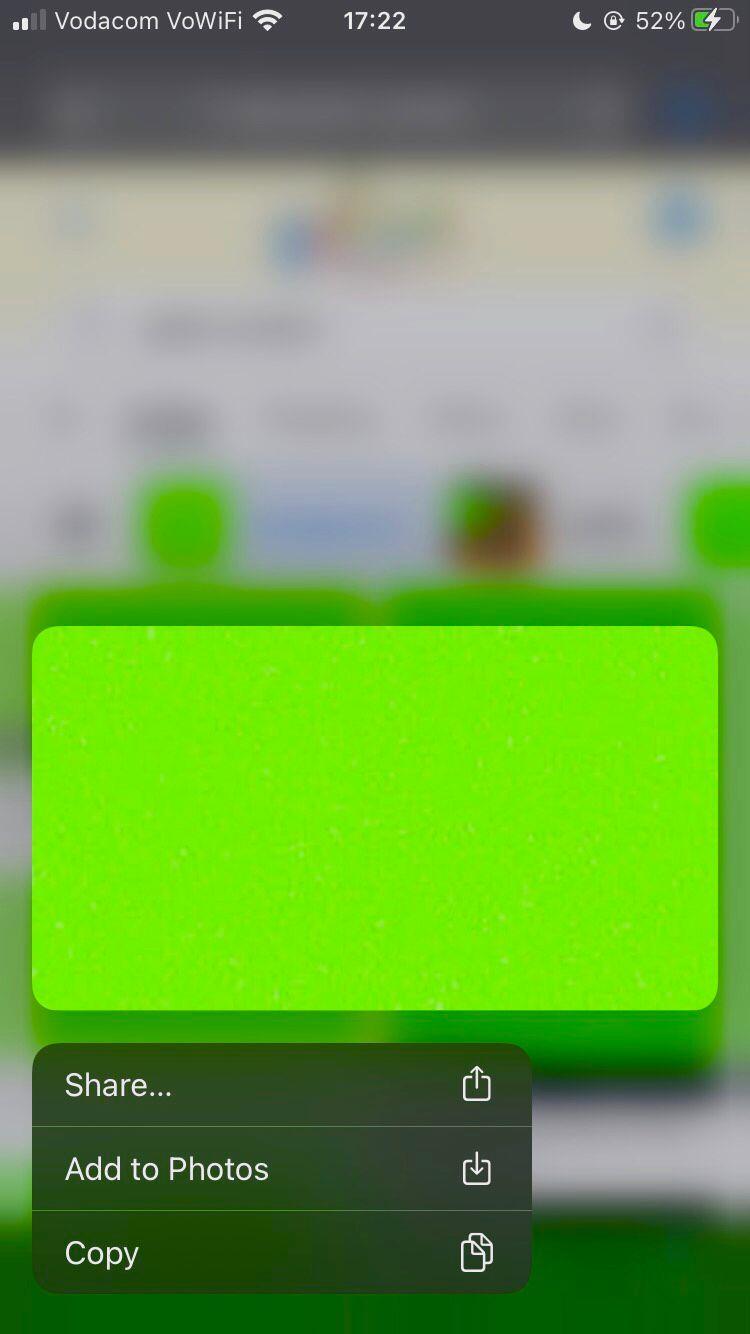
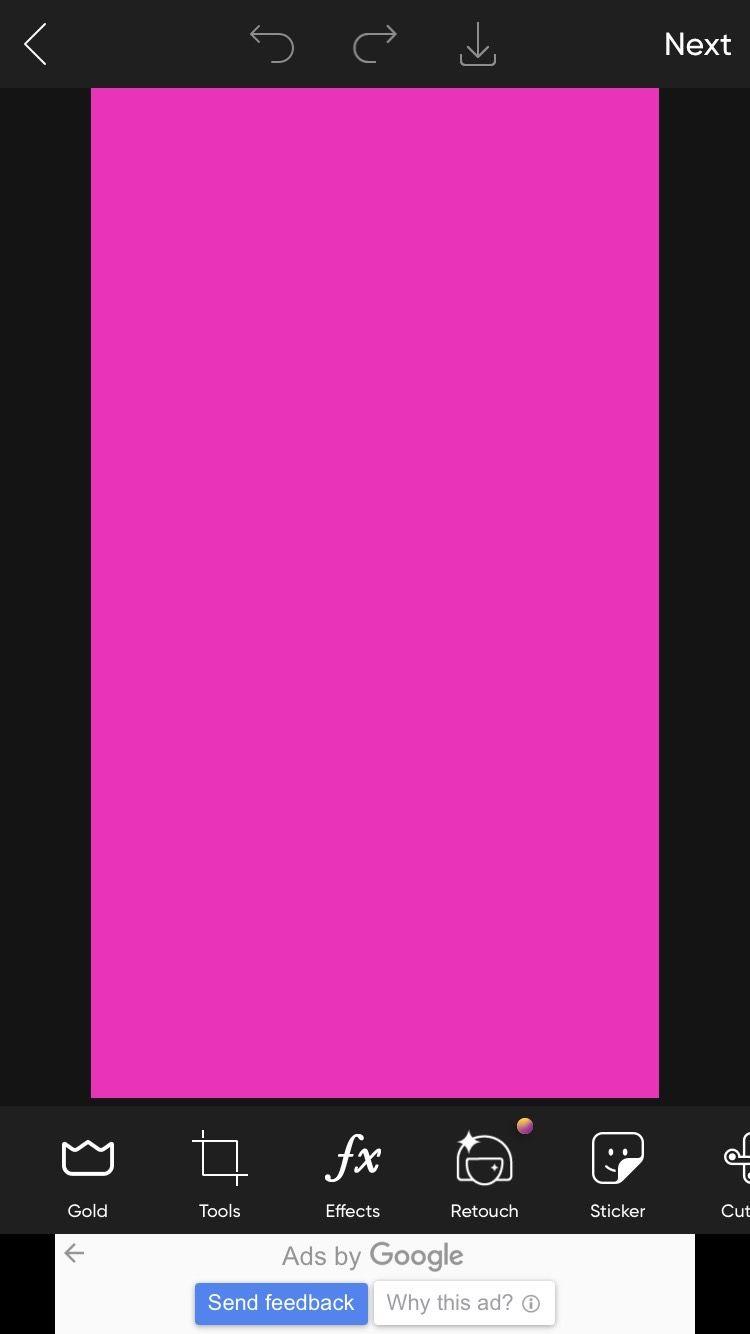
Siempre que el color de la imagen no sea el mismo o demasiado similar a los colores del sujeto, está listo para comenzar. De lo contrario, terminará con partes del tema que faltan cuando finalmente use el videoclip como una superposición y borre la pantalla a color.
Recuerda comprobar que la imagen no esté pixelada. Ubíquelo en el carrete de su cámara y acérquelo para asegurarse de que sea de un color sólido. Para evitar una imagen pixelada, puede crear su propia pantalla verde en una aplicación de edición de fotos, como PicsArt para Android e iOS . Simplemente elija una plantilla de color, edite el color si es necesario y expórtelo al carrete de su cámara.
2. Prepare e importe la pantalla verde
Antes de que abramos la aplicación CapCut, debe recortar la imagen de la pantalla en color; este es un paso esencial.
Relacionado: Cómo recortar una foto como un profesional
Siempre que la pantalla a color se ajuste al sujeto en movimiento, no es necesario que tenga el mismo tamaño que el video que planea usar. Para hacer esto, puede usar la aplicación de edición de fotos predeterminada de su dispositivo o una aplicación de edición de terceros de su elección.
Ahora, vamos a configurar la pantalla verde en CapCut. Para hacer eso:
- Abra CapCut y seleccione Nuevo proyecto .
- Seleccione Fotos y ubique la pantalla a color en el rollo de la cámara de su dispositivo. Selecciónelo y luego toque Agregar .
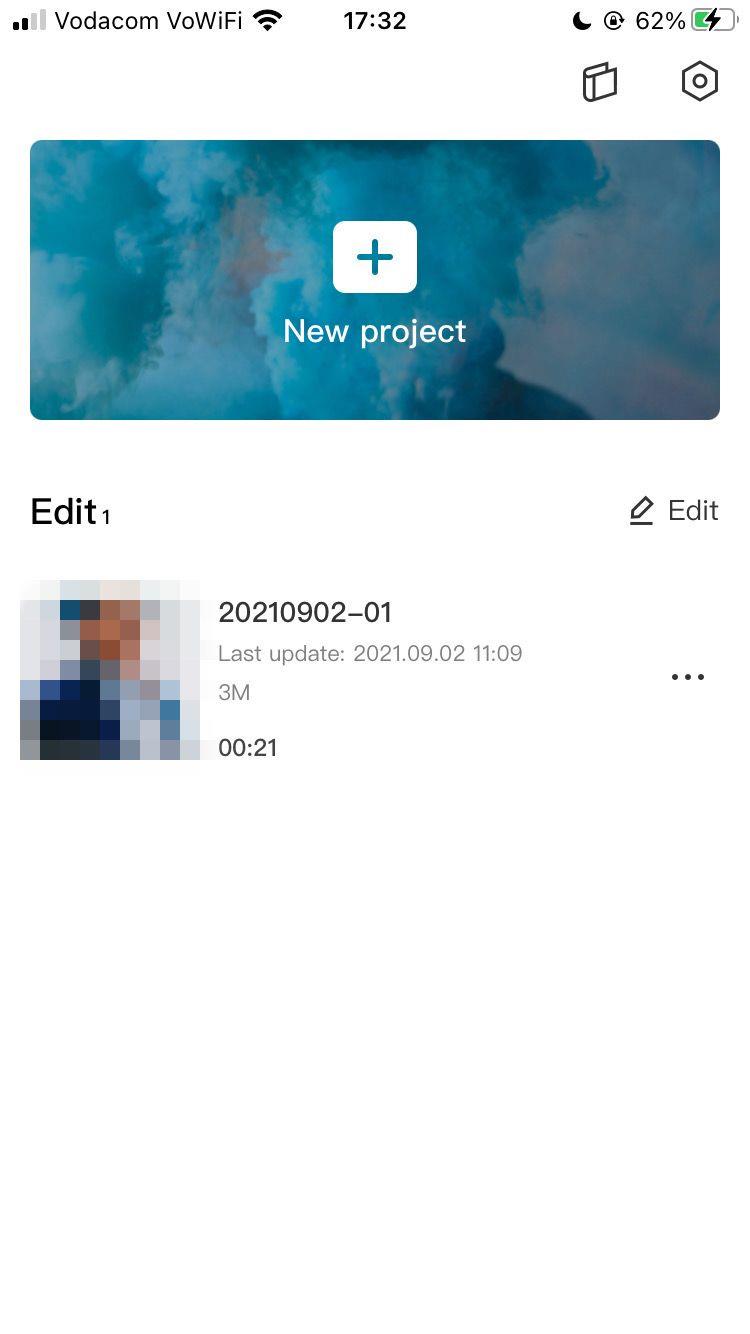
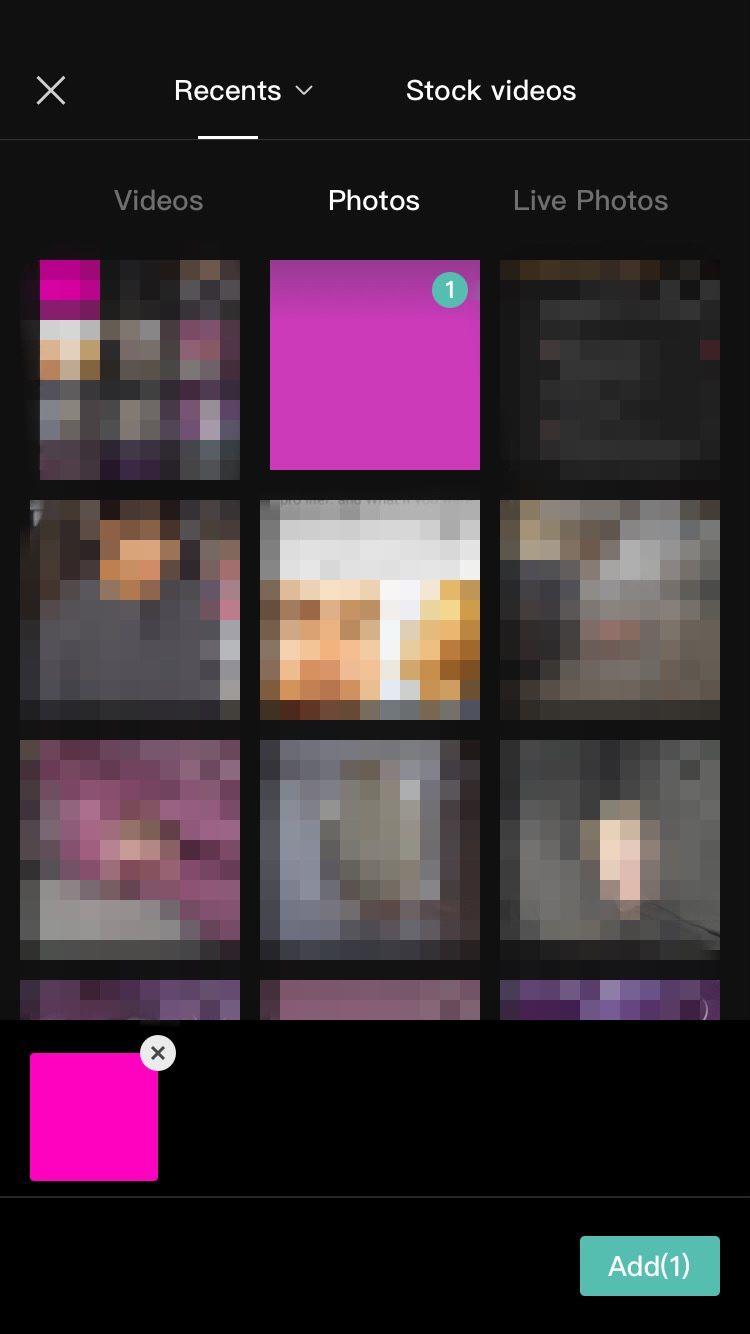
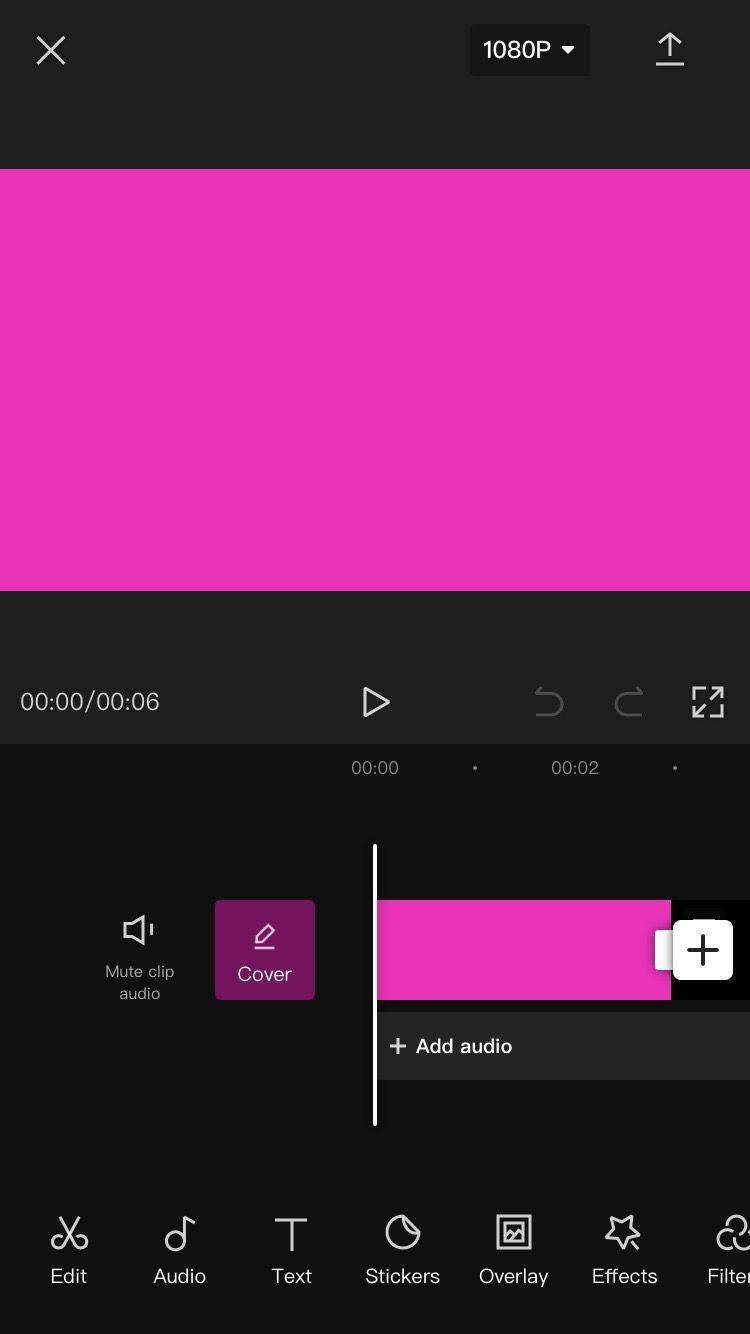
Serás dirigido a la ventana de edición principal. Tenga en cuenta que el video coincidirá automáticamente con el tamaño y el formato de la imagen que acaba de importar. Por eso es importante recortarlo de antemano.
3. Importar y preparar el video
Es hora de agregar el video que desea usar contra la pantalla verde. También vamos a alinear la longitud de la pantalla a color con el video y determinar la posición del sujeto. Para hacer esto:
- Desplácese por la configuración en el menú en la parte inferior hasta llegar a Superposición . Desde aquí, seleccione Agregar superposición . Serás dirigido al carrete de tu cámara.
- Elija Videos y busque el video que desea importar. Selecciónelo y luego toque Agregar . Serás redirigido a la ventana principal de edición.
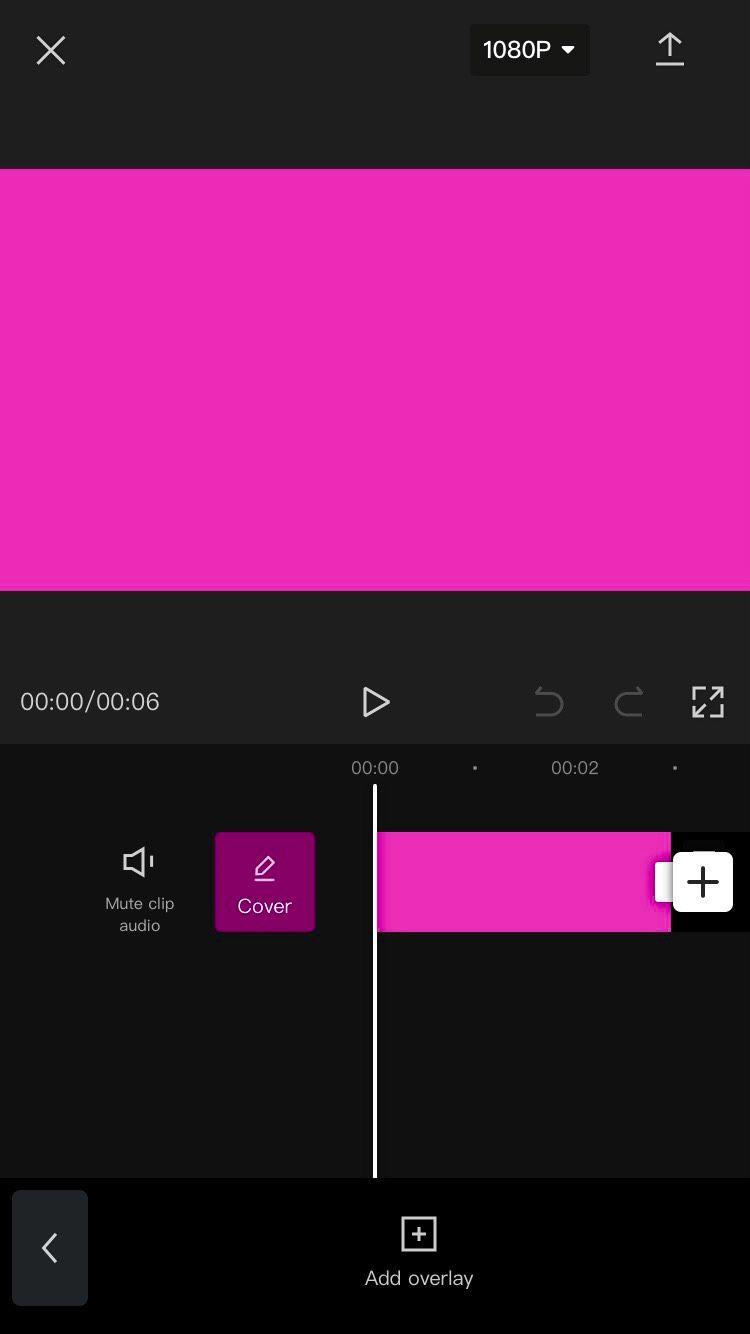
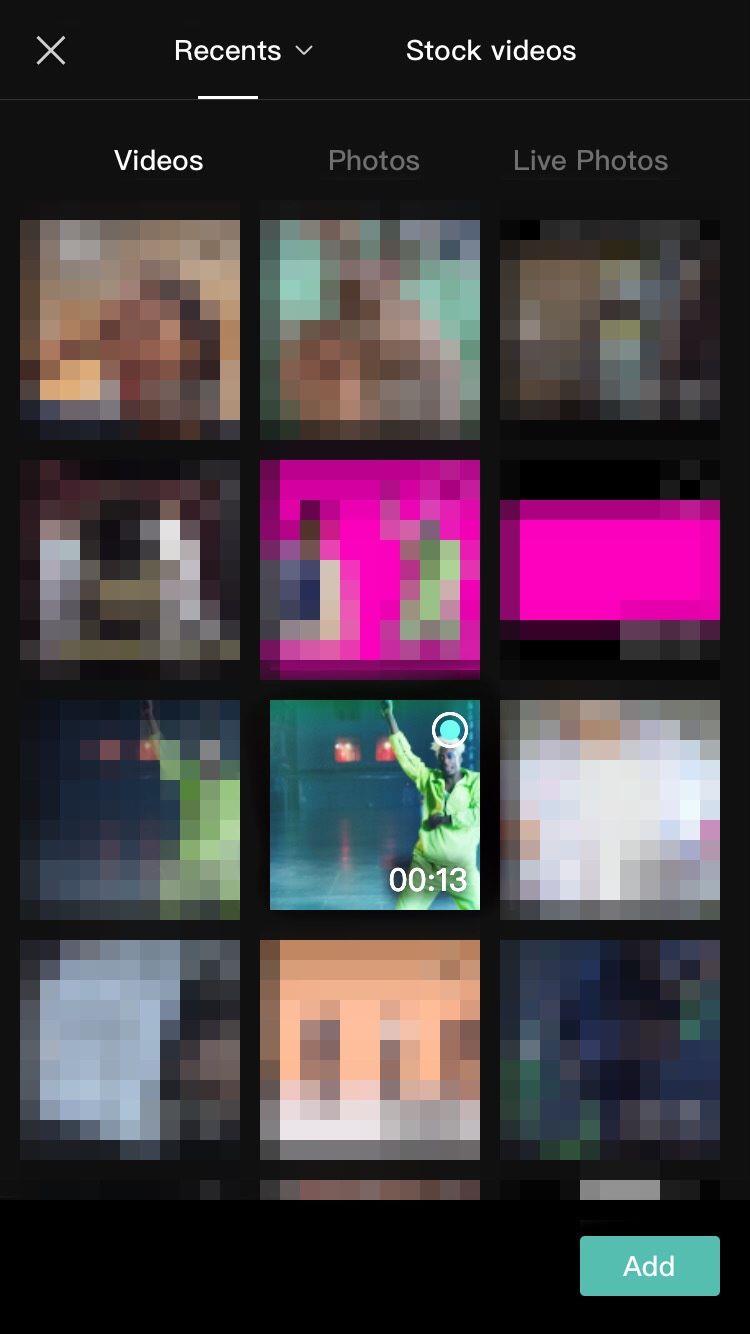
- Toque el video que acaba de importar para seleccionarlo. En el cuadro de reproducción, pellizque con dos dedos para acercar y alejar, y arrástrelo donde desee colocar el sujeto. No se preocupe por alinear el fotograma del video con la imagen; céntrese solo en el lugar donde desee el sujeto.
- Toque el clip con la pantalla de color para seleccionarlo y ubique su herramienta de recorte al final (a la derecha). Manténgalo presionado y arrástrelo hasta que alcance la misma duración que el video que acaba de importar.
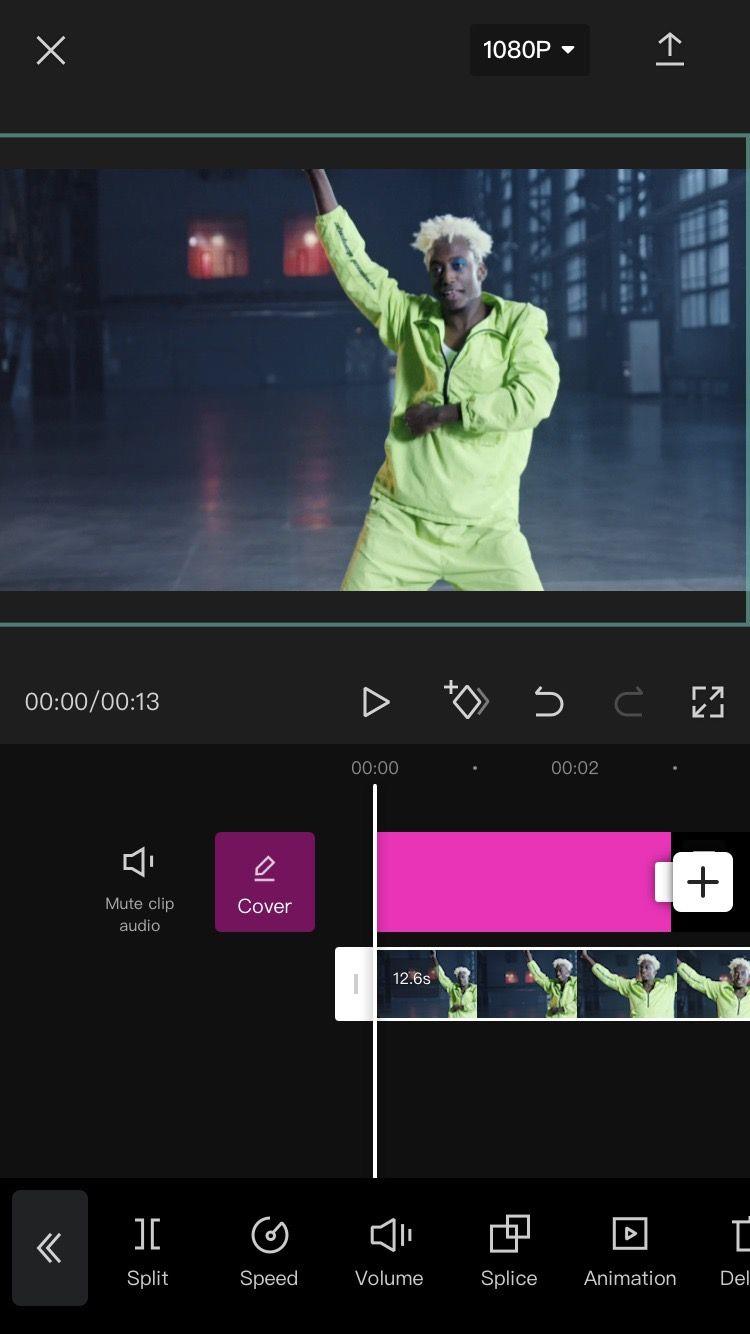
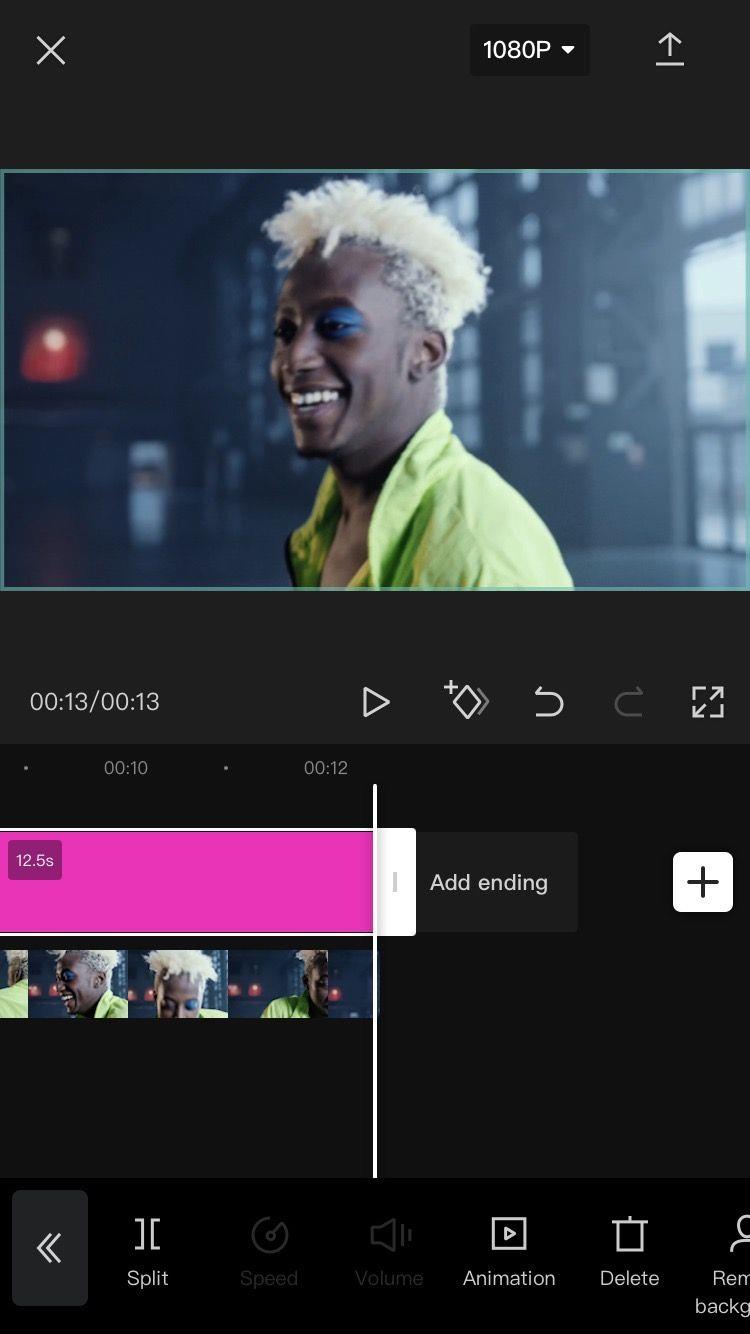
Todo debería estar alineado correctamente ahora en términos de ubicación y duración de reproducción.
4. Eliminar el fondo
Finalmente, podemos eliminar el fondo del video para reemplazarlo con la pantalla a color. Para hacer esto:
- Toque el videoclip para seleccionarlo. Desplácese por la configuración en el menú en la parte inferior y luego seleccione Eliminar fondo .
- Espere a que se procese. Verás una notificación de "Eliminar fondo" justo debajo del marco de reproducción. No toque nada ni cierre la aplicación hasta que el porcentaje sea 100.
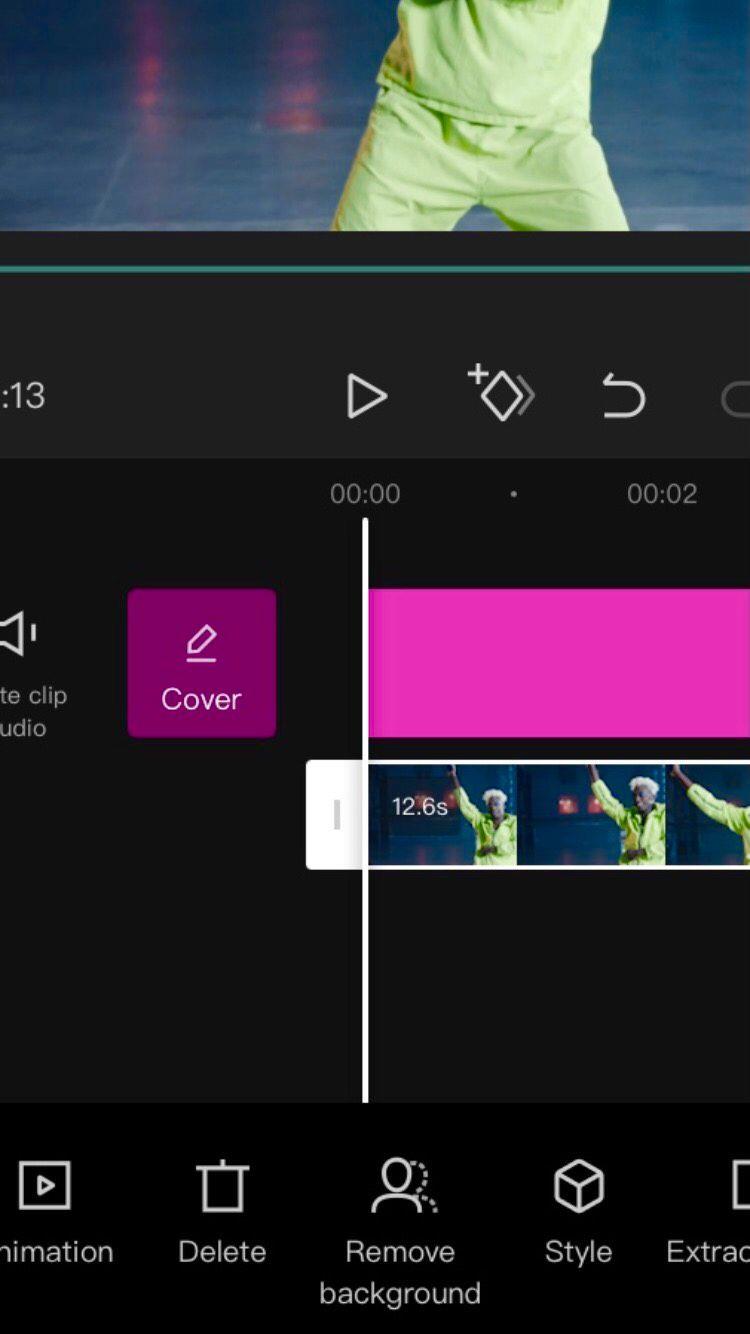
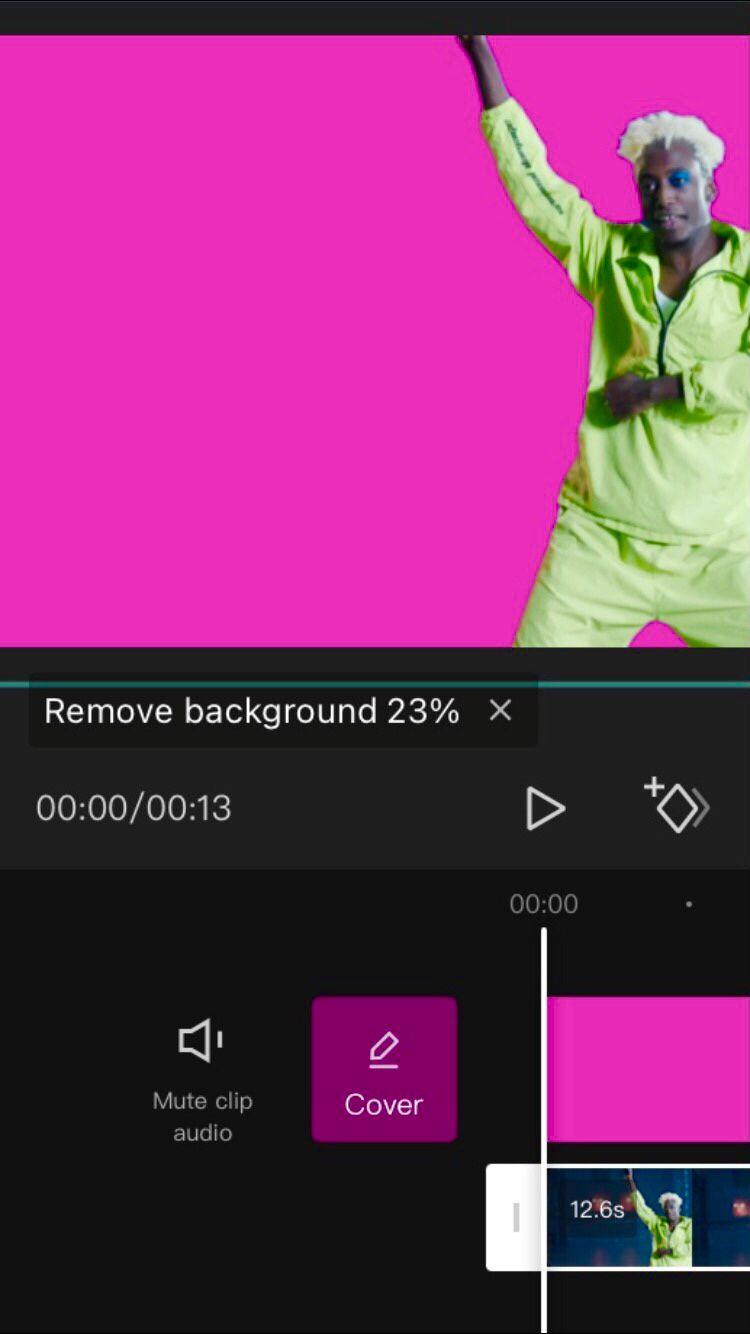
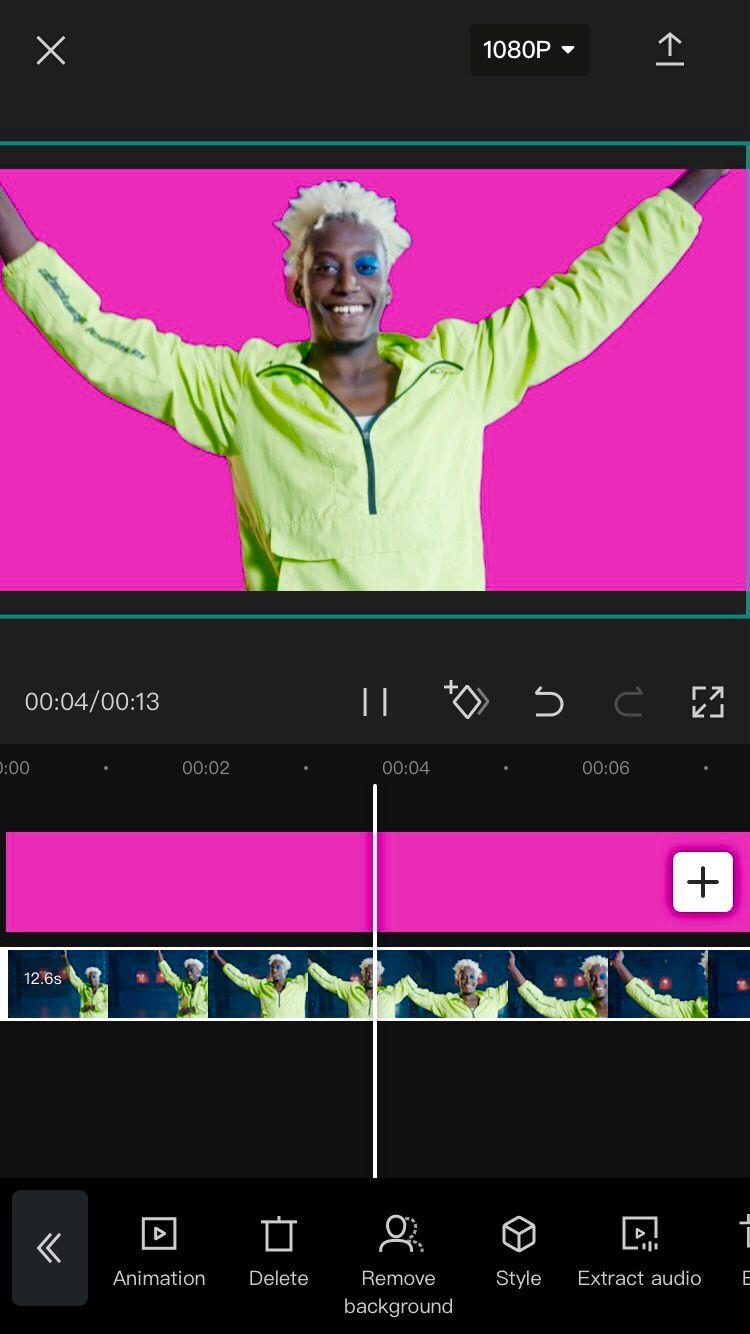
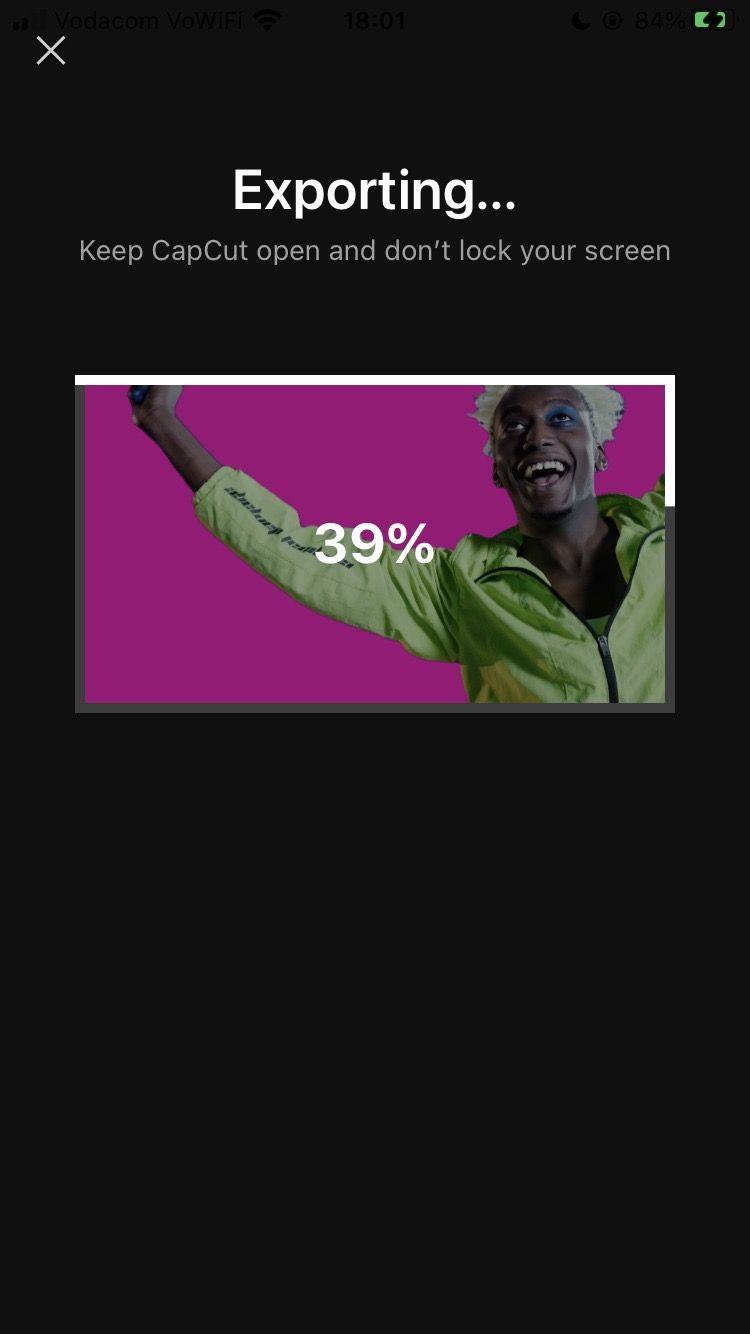
CapCut rastreará automáticamente el sujeto en movimiento y determinará las partes fijas del video que se eliminarán. Técnicamente, las partes borradas del video ahora son translúcidas. Pero como hay una pantalla de color en la parte posterior, se mostrará con ese color.
Relacionado: Maneras fáciles de eliminar el fondo de una imagen
Para terminar, reproduce la edición para asegurarte de que estás satisfecho con los resultados y luego toca la flecha en la parte superior derecha para exportar el proyecto al carrete de tu cámara. Combinará los dos clips (el video y la imagen de la pantalla a color) en un solo video, que ahora está listo para ser importado a otras ediciones de video y usado como superposición.
Haga los videos perfectos de pantalla verde en CapCut
La función Eliminar fondo en CapCut es una de las formas más fáciles de obtener el efecto de pantalla verde. Dado que no puede eliminar el fondo manualmente, esto podría significar que no es 100 por ciento exacto cada vez. Pero para una función tan rápida, fácil de navegar y gratuita, ¡definitivamente vale la pena intentarlo!